罗技万能学习型遥控器简明教程
万能遥控的使用方法

万能遥控的使用方法
万能遥控器可以用来控制多个电子设备,包括电视、DVD播放器、音响、空调等。
以下是使用万能遥控器的一般步骤:
1. 确认电子设备的品牌:在使用万能遥控器之前,需要确认要控制的电子设备的品牌和型号。
2. 寻找设备代码:每个设备品牌都有一组与之对应的代码。
在万能遥控器的说明书或互联网上可以找到设备品牌与对应代码的列表。
3. 打开遥控器设置模式:按住遥控器上的"SET"或"Setup"按钮,直到指示灯开始闪烁。
4. 输入设备代码:在设置模式下,输入与设备对应的代码。
一般来说,代码是通过按遥控器上的数字键输入的。
在输入代码之后,指示灯会闪烁几次表示代码是否被接受。
5. 测试遥控器:在设置完设备代码后,按下遥控器上的电源或其他相关按钮,测试遥控器是否可以控制设备。
如果设备正确响应,表示设置成功。
如果设备没有正确响应,尝试输入其他的设备代码,直到找到正确的代码。
6. 学习功能(可选):在有些情况下,万能遥控器可能无法提供设备对应的代码。
这时,可以使用遥控器上的“学习”功能。
按住SET或Setup按钮,然后按下对应功能键,再把原设备的遥控器对准万能遥控器,让其学习相应的功能。
以上是万能遥控器的一般使用方法。
具体步骤可能因品牌和型号而稍有不同,请参考你所使用遥控器的说明书。
遥控器学习方法
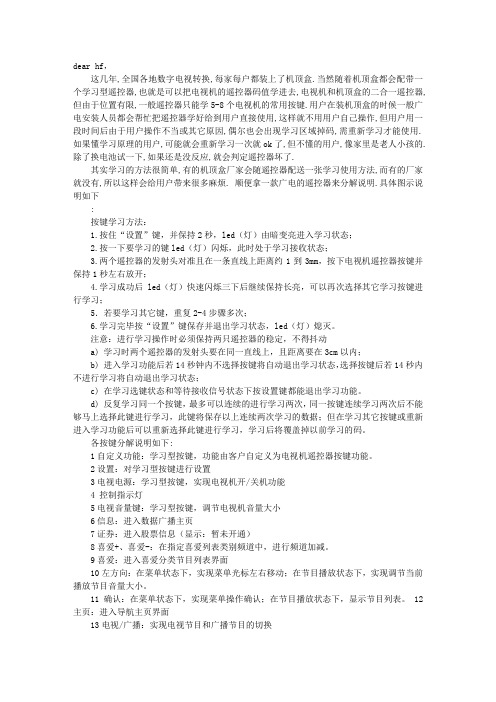
dear hf,这几年,全国各地数字电视转换,每家每户都装上了机顶盒.当然随着机顶盒都会配带一个学习型遥控器,也就是可以把电视机的遥控器码值学进去,电视机和机顶盒的二合一遥控器,但由于位置有限,一般遥控器只能学5-8个电视机的常用按键.用户在装机顶盒的时候一般广电安装人员都会帮忙把遥控器学好给到用户直接使用,这样就不用用户自己操作,但用户用一段时间后由于用户操作不当或其它原因,偶尔也会出现学习区域掉码,需重新学习才能使用.如果懂学习原理的用户,可能就会重新学习一次就ok了,但不懂的用户,像家里是老人小孩的.除了换电池试一下,如果还是没反应,就会判定遥控器坏了.其实学习的方法很简单,有的机顶盒厂家会随遥控器配送一张学习使用方法,而有的厂家就没有,所以这样会给用户带来很多麻烦. 顺便拿一款广电的遥控器来分解说明.具体图示说明如下: 按键学习方法:1.按住“设置”键,并保持2秒,led(灯)由暗变亮进入学习状态;2.按一下要学习的键led(灯)闪烁,此时处于学习接收状态;3.两个遥控器的发射头对准且在一条直线上距离约1到3mm,按下电视机遥控器按键并保持1秒左右放开;4.学习成功后led(灯)快速闪烁三下后继续保持长亮,可以再次选择其它学习按键进行学习;5.若要学习其它键,重复2-4步骤多次;6.学习完毕按“设置”键保存并退出学习状态,led(灯)熄灭。
注意:进行学习操作时必须保持两只遥控器的稳定,不得抖动a) 学习时两个遥控器的发射头要在同一直线上,且距离要在3cm以内;b) 进入学习功能后若14秒钟内不选择按键将自动退出学习状态,选择按键后若14秒内不进行学习将自动退出学习状态;c) 在学习选键状态和等待接收信号状态下按设置键都能退出学习功能。
d) 反复学习同一个按键,最多可以连续的进行学习两次,同一按键连续学习两次后不能够马上选择此键进行学习,此键将保存以上连续两次学习的数据;但在学习其它按键或重新进入学习功能后可以重新选择此键进行学习,学习后将覆盖掉以前学习的码。
万能遥控器设置方法

万能遥控器设置方法万能遥控器是一种可以控制多种设备的遥控器,它的设置方法相对来说比较复杂,但只要按照正确的步骤进行操作,就能够轻松地完成设置。
下面将为大家详细介绍万能遥控器的设置方法。
首先,准备工作。
在进行万能遥控器的设置之前,我们需要准备好一些必要的条件,包括,万能遥控器、需要控制的设备(如电视、空调、音响等)、设备的品牌和型号信息、电池等。
确保这些准备工作做好后,我们就可以开始进行万能遥控器的设置了。
接下来,进行遥控器的编程。
首先,打开万能遥控器的电池盖,安装好电池,并确保电池极性正确。
然后,在遥控器上找到设备编程按钮,按住该按钮直到指示灯亮起。
接着,输入设备的品牌代码,每个设备品牌都有对应的代码,我们可以在万能遥控器的说明书中找到。
输入代码后,释放编程按钮,等待指示灯闪烁,表示编程成功。
如果指示灯没有闪烁,可能是输入的代码错误,需要重新输入。
然后,进行设备的测试。
编程成功后,我们需要进行设备的测试,确保遥控器可以正常控制设备。
首先,将遥控器对准设备,按下电源按钮,看看设备是否能够开启或关闭。
如果可以,说明编程成功。
如果不能,可能是编程出现了问题,需要重新进行编程。
最后,进行功能的设置。
在设备测试成功后,我们还可以对遥控器的功能进行设置,比如音量调节、频道切换等。
这些设置方法可以在万能遥控器的说明书中找到,按照说明书上的步骤进行设置即可。
总结一下,万能遥控器的设置方法并不复杂,只需要按照正确的步骤进行操作,就能够轻松地完成设置。
在进行设置时,一定要注意输入设备的品牌代码是否准确,以及编程和功能设置的步骤是否正确。
只有这样,我们才能够顺利地使用万能遥控器来控制各种设备。
希望以上介绍对大家有所帮助,谢谢!以上就是本文的全部内容,希望对您有所帮助。
遥控器学习键功能操作方法

遥控器学习键功能操作方法第一篇:遥控器学习键功能操作方法遥控器学习键功能操作方法、按住遥控器上方的“SET”设置键大约2秒,等红色灯长亮后松开“SET”设置键,此时遥控器处于学习待命状态。
、10秒钟内按下所要学习的键(只能选择电视机区内的“电视机”、“TV/AV”、“音量+”、“音量-”、“菜单”、“静音”“确认”、“后退”、“F5”、四个方向键等13个键),选择了学习键(例如“电视机” 键)后红色灯闪烁指示,进入接收学习信号状态。
3、把要被学习的电视机遥控器放在此遥控器的正前方2cm处(两个遥控器的发射管对准,发射管在遥控器的前端)。
按住电视机遥控器“电视机”键大约3秒发射学习信号,若学习信号接收成功红色灯会快速闪烁三下后并长亮指示;此时松开电视机遥控器的“电视机”键, 机顶盒遥控器处于学习待命状态。
若学习信号没有接收成功,红色灯不会快速闪烁三下而是长亮,须重新按此键进入学习状态,重复操作第2、3步骤。
、可以按第2、3步骤,接着学习其它12个按键。
学完任何一个按键后,按一下“SET”设置键可退出学习状态。
、学习成功后,将学习型遥控器对准电视机按下刚学习的“电视机”等键,可正常遥控电视机;红色灯闪烁指示。
第二篇:机顶盒遥控器学习控制电视机的功能机顶盒遥控器学习控制电视机的功能不久前有网友在论坛询问数字电视机顶盒遥控器学习电视机遥控器功能的帖子,不知道是否已经解决,如果没有,现将九州牌机顶盒和康佳电视机配套使用的操作在此交流,供参考。
一、机顶盒遥控器学习控制电视机电源:1.按机顶盒遥控器电视机控制区“设置”键至信号灯长亮;2.将电视机遥控器对准机顶盒遥控器(距离2cm左右)按“电源”键,机顶盒遥控器信号灯闪烁;3.按机顶盒遥控器电视机控制区“电源”键,机顶盒遥控器信号灯长亮;4.按一下机顶盒遥控器“设置”键,信号灯熄灭(这一步很重要,否则就没有学会)。
二、机顶盒遥控器学习控制电视机“TV/AV(电视/视频)”切换:1.按机顶盒遥控器“设置”键至信号灯长亮;2.将电视机遥控器对准机顶盒遥控器按“TV/AV”键,机顶盒遥控器信号灯闪烁;3.按机顶盒遥控器电视机控制区“TV/AV”键,机顶盒遥控器信号灯长亮;4.按一下机顶盒遥控器“设置”键,信号灯熄灭。
罗技万能学习型遥控器简明教程
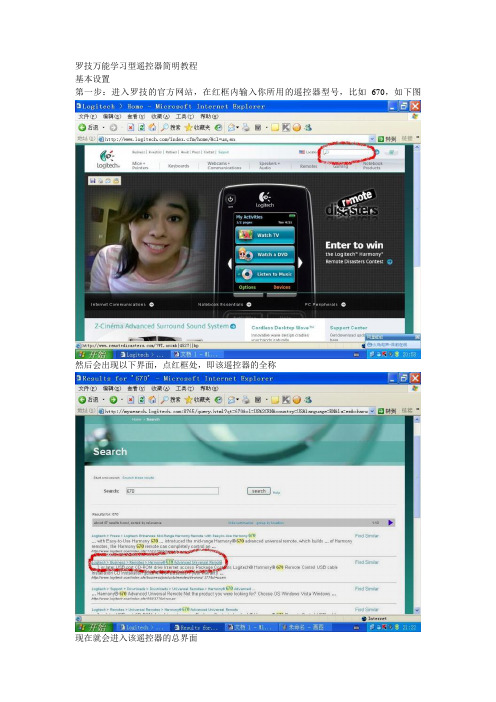
罗技万能学习型遥控器简明教程基本设置第一步:进入罗技的官方网站,在红框内输入你所用的遥控器型号,比如670,如下图然后会出现以下界面,点红框处,即该遥控器的全称现在就会进入该遥控器的总界面这个界面主要是讲该遥控器的简介,主要功能,主要操作,包含的附件及配套软件等,先不必管它,下面会介绍,我们先看看这个遥控器是否能遥控你家的所有具有遥控功能的电器,就在这个界面的下方,点红框内框内选品牌,第三个框内选型号,如下图然后点NEXT,出现以下界面,注意红框处!如果如下图是一个√,那么恭喜你,你的这个电器被该遥控器支持,可以遥控,如果出现的不是√,而是黄色的!号,说明不在遥控器支持之列,返回上一个界面,点左边的 ADD another device,查询其它电器。
以次类推那么如果电器不在支持之列怎么办呢,那我们还可以利用罗技遥控的学习功能来解决,当然前提必须是你有一个原配的遥控器。
好了,现在我们返回主界面看看第一个Overview主要是简介,第二个HOWTO介绍如何工作,这个标题下也可以查询电器,最主要的是软件的下载,第三个SPECFICSSIONS,介绍系统要求以及包含的附属配件。
现在最重要的是下载软件,点HOWTO,进入,点击红框处进入下载页面:进入下载页面后,第一个红框内选你的操作系统,第二个红框内就是下载了,注意下载的是比较新7.4.1的版本,这样在线升级为7.4.3的时候,速度要快很多(否则可能升级一天也升级不完)下载后安装到你的电脑上,好,第一步搞定了第二步:把你的遥控器用配套的USB线连接电脑,点开安装的罗技遥控软件,开始自动检测网络连接并自动升级到最新的7。
4。
3版(如果你原来安装的是7.4.1版本,这个地方大概15分钟内可以完成)然后会出现简介的图片说明,可以看看,也可直接跳过,进入创建帐户界面,以下这几步因为是连接国外的服务器,中间停顿的时间会稍长,耐心点入下一页,注意一下如果帐户名被别人用过的话回要求你重填继续填,你的第一个和最后用名,EMAILL,国家,点NEXT继续点NEXT,开始检测USB连接检测完后进入添加电器页面,和第一步中的电器检测页面一样,把电器的种类,品牌,型号输入就OK,然后继续添加下一个,最多可加15个《仅670而言》,home appliance:家用电器;A V receiver:A V功放,这是一个考验你英文,其实更多是耐心的选择界面。
万能电视遥控器使用方法

万能电视遥控器使用方法
万能电视遥控器是一种可以控制多种品牌、型号电视机的便捷设备。
使用方法如下:
1. 确保电池安装正确。
将电池插入电池仓,并确保正负极对应正确。
2. 打开电视机。
按下电视机的电源按钮,确保电视处于开启状态。
3. 定位电视机品牌。
在万能遥控器上找到“设备”或“TV”按钮,并按下,将遥控器切换至电视机模式。
4. 寻找电视机品牌码。
查阅电视机的使用手册或在万能遥控器的用户手册中找到对应电视机品牌的代码。
5. 输入三位数的品牌码。
在万能遥控器上面板找到数字键,输入对应品牌码。
如果输入正确,电视机会有相应反馈,如开关机、音量变化等。
6. 测试功能。
测试一些基本功能,如音量调节、频道切换等,确认遥控器是否成功操作电视机。
7. 学习功能。
如果万能遥控器上没有所需电视机品牌的码,可以使用学习功能。
按下万能遥控器上的“学习”按钮,然后按下
原本电视机遥控器上对应的按键。
遥控器会发出“学习成功”的信号,表示已经学习到该按键的功能。
8. 存储功能。
将学习到的按键功能保存起来。
按下万能遥控器上的“存储”按钮,然后按下学习到的按键,遥控器会自动将该按键功能绑定。
9. 其他细节操作。
万能遥控器可能还有其他常用的按钮,如菜单、返回、确认等,可以按照需要进行操作。
请根据个人电视机型号和万能遥控器的使用说明进行具体操作。
学习型遥控器使用说明

学习型遥控器使用说明
2010-11-19
蓝色虚线框内为遥控电视机使用的按键,全部是可学习的按键,用户可以根据需要把自己原来所用电视机的遥控器的相应按键功能学习到这个学习型遥控器上,以便用同一个遥控器同时遥控电视机和机顶盒。
学习功能操作方法:
1. 按住遥控器上方的“SET”设置键约2秒,等红色灯长亮后松开“SET”设置键,此时遥控器处于学习待命状态。
2. 10秒钟内按下所要学习的键(只能选择电视机区内的“电视机”、“TV/AV”、“音量+”、“音量-”、“菜单”、“静音”“确认”、“后退”、“F5”、四个方向键等),选择了学习键后红色灯闪烁指示,进入接收学习信号状态。
3. 把要被学习的电视机遥控器放在此遥控器的正前方2cm处(两个遥控器的发射管对准,发射管在遥控器的前端)。
按住电视机遥控器“电视机”键大约3秒发射学习信号,若学习信号接收成功红色发光灯会快速闪烁三下后并长亮指示;此时松开按下电视机遥控器的“电视机”键, 机顶盒遥控器处于学习待命状态。
4. 可以按第2、3步骤,接着学习其它12个按键。
学完任何一个按键后,按一下“SET”设置键可退出学习状态。
5. 学习成功后,将学习型遥控器对准电视机按下刚学习的“电视机”等键,可正常遥控电视机;红色灯闪烁指示。
注:若学习信号没有接收成功,红色发光灯不会快速闪烁三下而是长亮,须重新按此键进入学习状态,重复操作第2、3步骤。
罗技智能遥控器设置技巧

尤其是充分利用好其硬键,才能设置源自、使用好这款优秀的万能遥控器。 硬键:指遥控器面板上设置好的键。
软键:根据设备原遥控器的特点,设置的软命令(Command)的按键(Button),必须通过屏幕显示,并通过屏幕周围的6个键选择调用。如光盘的弹出:Eject。
“E”可以设置为DVD、VD机的弹出Eject命令。
“+”可以设置为三星类电视的十位及百位频道选择,即-,--,---。
硬键 Page- 和 Page+:显示为 “-PG+”。这是2个键。
由于面板上的硬键有限,所以,罗技为大家提供了许多软键。软键太多了,必须通过Page-及Page+来显示了。这2个键一般没有太多用处,我们可以发挥他们其他方面的潜力。
- 点击个性按键 Customize Buttons
进入设置界面,确认Record键名 已经对应 Record命令(即为前面设置好的电源开关)。
然后,确认,按Done。确认后返回设备界面,点击右上角的 更新遥控器Update Remote。确认后,联网更新。
任何改变,都必须更新遥控器。以后,这一步就不强调了。但这一步的操作是必须的。
键名与命令:键名(按键,Button)可以自己设置,如PowerOn,或者Keguan。而命令(Command)是不能改变的,如PowerOn。我们把键名与命令相同的,称为命令键名,比如这里的PowerOn。
这里谈谈充分利用硬键的设置问题。
把所有电器的电源开关设置为面板上的红色“录音”硬键
一般电器,电源的开、关及开关转换(命令是PowerOn,PowerOff,PowerToggle)实际就是一个按键,这样,可以把所有电器的这三项命令,设置成为一个硬键。而那个红色的录音键,目前很少使用,我们可以用此红色标志,作为所有电器的电源开关键来使用。这样设置好后,可以把软键中的上面三个键都删除!
- 1、下载文档前请自行甄别文档内容的完整性,平台不提供额外的编辑、内容补充、找答案等附加服务。
- 2、"仅部分预览"的文档,不可在线预览部分如存在完整性等问题,可反馈申请退款(可完整预览的文档不适用该条件!)。
- 3、如文档侵犯您的权益,请联系客服反馈,我们会尽快为您处理(人工客服工作时间:9:00-18:30)。
罗技万能学习型遥控器简明教程基本设置第一步:进入罗技的官方网站,在红框内输入你所用的遥控器型号,比如670,如下图然后会出现以下界面,点红框处,即该遥控器的全称现在就会进入该遥控器的总界面这个界面主要是讲该遥控器的简介,主要功能,主要操作,包含的附件及配套软件等,先不必管它,下面会介绍,我们先看看这个遥控器是否能遥控你家的所有具有遥控功能的电器,就在这个界面的下方,点红框内框内选品牌,第三个框内选型号,如下图然后点NEXT,出现以下界面,注意红框处!如果如下图是一个√,那么恭喜你,你的这个电器被该遥控器支持,可以遥控,如果出现的不是√,而是黄色的!号,说明不在遥控器支持之列,返回上一个界面,点左边的 ADD another device,查询其它电器。
以次类推那么如果电器不在支持之列怎么办呢,那我们还可以利用罗技遥控的学习功能来解决,当然前提必须是你有一个原配的遥控器。
好了,现在我们返回主界面看看第一个Overview主要是简介,第二个HOWTO介绍如何工作,这个标题下也可以查询电器,最主要的是软件的下载,第三个SPECFICSSIONS,介绍系统要求以及包含的附属配件。
现在最重要的是下载软件,点HOWTO,进入,点击红框处进入下载页面:进入下载页面后,第一个红框内选你的操作系统,第二个红框内就是下载了,注意下载的是比较新7.4.1的版本,这样在线升级为7.4.3的时候,速度要快很多(否则可能升级一天也升级不完)下载后安装到你的电脑上,好,第一步搞定了第二步:把你的遥控器用配套的USB线连接电脑,点开安装的罗技遥控软件,开始自动检测网络连接并自动升级到最新的7。
4。
3版(如果你原来安装的是7.4.1版本,这个地方大概15分钟内可以完成)然后会出现简介的图片说明,可以看看,也可直接跳过,进入创建帐户界面,以下这几步因为是连接国外的服务器,中间停顿的时间会稍长,耐心点入下一页,注意一下如果帐户名被别人用过的话回要求你重填继续填,你的第一个和最后用名,EMAILL,国家,点NEXT继续点NEXT,开始检测USB连接检测完后进入添加电器页面,和第一步中的电器检测页面一样,把电器的种类,品牌,型号输入就OK,然后继续添加下一个,最多可加15个《仅670而言》,home appliance:家用电器;A V receiver:A V功放,这是一个考验你英文,其实更多是耐心的选择界面。
这里要注意一点,不管你的电器是否被该遥控器支持,都要把它添加进去,然后又是NEXT,耐心的等待后(有时等很久,20分钟都没有反应,这时就退出,等网络情况好些的时候再试,反证麻烦就是麻烦这一次,呵呵),又出现一个简介的图文界面,直接跳过然后出现一个问题界面,这个主要是方便你一键控制,比如你把你的电视,DVD,功放可以设置为W ATCH TV,以后你按一下遥控器上WA TCH TV键,那么这三个电器会同时开启,但个人认为意义不大,而且不太实用,当然有人也会喜欢这功能,具体我后面再讲回答完后继续NEXT,出现一个连接的页面,点NEXT进度条结束后进入测试页面现在拔下USB线,开始玩遥控器了,注意这个页面先不要关掉,以后还会用到第三步:把你曾经添加进软件的电器的电源打开,使它处于待机状态,拿出你的遥控器,,可以看一下遥控器的按键,一般6系列,7系列按键大同小易,如果你设置了一键开启,比如设了W ATCH TV,那么按一下遥控器的这个键,你的几个电器会同时打开,但并不一定好使,也许只能打开其中一个或几个。
我自己多次设置都不行,个人感觉是鸡肋,所以别抱太大期望,主要着重于遥控器上的DEVICE键,按下后液晶屏上会显示你设置的所有电器,按NEXT键翻页,逐一显示你的电器设备液晶屏四周的几个黑键为功能键,选择哪个电器就按下对应的功能键,然后屏幕就会出现该电器的遥控功能,按下旁边的功能键就可以进行相应功能的遥控操作了,见下图同样按NEXT翻页,进入下一页的功能。
当然,除屏幕操作外,其他的键有些也可以用,比如数字键等。
自此基本的设置就完成了,你可以用来试试看效果如何。
有的功能可以实现,而有的功能则实现不了,或者没有原遥控的一些功能,那么只有利用罗技遥控器的学习功能来实现,下一节我们再讲,总结如下:1,电器在罗技遥控支持范围之内的,一般来说,年代比较新的,设置简单的效果较好,而比较老的机器效果较差,有的甚至无效,如果有原遥控的,可以通过学习功能来解决,如果没有原遥控器,则没有办法,只有等待罗技的遥控升级2,电器不在罗技遥控支持范围内的只有通过学习功能来解决。
所以万能遥控器的“万能”只是相对的。
进阶设置上一篇讲到,不能遥控或者只能部分遥控的可以通过罗技遥控器的学习功能来解决,现在我们就将介绍如何利用学习功能来实现遥控。
第一步:进入软件的遥控测试页面,《前面曾提醒过拔下USB线后不要关闭该页面》,如果测试遥控器后发现所有遥控功能都能完美实现《可惜这种几率太小》,那么你可以在页面中YES。
前的框内选中,或者不选然后直接退出即可。
如果发现不如人意,那么把USB 线重新连上遥控器,选中NO,前的框,然后点击下方的NEXT,重新回到主界面。
见下图回到主界面,点红框中的DEVICE,进入设备调整界面找到需要学习的电器设备,点击该图标旁边的LEARN IR,比如我要学习是投影,见下图进入该设备的遥控学习界面,《注意上面这个DEVICE界面很重要,很多功能都需要在这里进行调整》,大家可以看一下这个学习界面,上方提示你的罗技遥控必须与电脑用USB连接,这个图提示把你的原配遥控的顶端即红外发射端对准罗技遥控器的尾端,即红外接受端,二者相距5-10CM,下方这个表列出了需要学习的功能,一般来说已经包含绝大多数该设备的功能了,如果没有包含进去的可以自己舔加----图表最下方有个Learn a new command,该空格内可以自行命名新的学习功能好了,选择你要学习的功能,依次在前面方框内选中,点击红框中的学习命令,进入学习,框旁的小字说明遥控器放置方法,按住原遥控的被学习的功能键,将发射端对准罗技遥控的接受端,如果出现poor…..或NO IR。
等字样,说明你的原遥控器红外线较弱或没有对准罗技的接受端,这时应检查遥控器的电量是否充足,或者适当改变二者的角度或距离,直到框内的功能被打上√,旁边提示DETECT为止,然后会自动进入下一个功能的学习,所有你选择的功能学习完后会回到学习界面,注意的是这个学习过程有时比较麻烦,有的原配遥控器很好用,几秒钟就学会了,而有的非常麻烦,需要不停的调整距离和角度,很久才能搞定,需要点耐心,回到学习界面后,你可以选择另外还想学习的功能,如果不想再学习了,直接点网页最下方的DONE键,回到DEVICE界面,选择其他要学习的设备,重复以上步骤,直到把所有的需要学习的设备都学完,再回到DEVICE界面,点右边红框内的“Replace, Remote”,将配置保存进罗技遥控保存完后同样会进入测试页面,拔除USB,进行遥控吧,看是否好用。
提醒一下,在软件中学习成功不代表遥控成功,有可能测试发现只有少数能学习成功,或者根本就没有学习成功,那么请你重新连接好罗技遥控器,在测试页面中选NO。
点下方的NEXT,再次进入DEVICE页面,重复以上的学习步骤,直到测试发现所有功能都被学习到为止。
当然,已经学习成功的功能就不要再选择了,每次学习时只需选择没学习成功的功能就可以了,否则不但新的每学会,已经学会的也会被抹掉。
记住一点,每次学习完都要点DEVICE 页面右边的“Replace, Remote”,将配置保存,否则就会做无用功。
如果有些功能反复都学不会,那么还有一个办法,进入学习页面,点最下方的CUSTOM,见下图进入学习,这时会发现学习图表中多了个学习功能《绿框中》,选中没被学习成功的功能,点图表下方红框圈中的按键,进行学习,学习完后,一样回到DEVICE页面,进行Replace, Remote,保存配置。
再测试总结:流程如下---进入DEVICE页面-----选择设备-----选LEARN IR-----进入学习页面------选择学习的功能《普通方式或者RAW方式》,--------学习-------返回学习页面--------回到DEVICE,进行Replace, Remote,保存配置------测试--------重复上述步骤,直到学习成功。
这个过程有时很漫长,耐心是必须的,另外前面曾提到的自命名的功能会显示在液晶屏的最后一页。
高级设置一般来说,经过上述设置后基本没有什么困难了,有几点提出来供参考1:帐户更改:你的罗技遥控如果需要在不同的环境使用,比如你借给别人用,那么需要创建新帐户,同样经过上述流程进行配置,当把遥控拿回自己家后,只需登陆你的原帐户,进行Replace Remote,更新配置就可以了,不同的使用环境使用不同帐户,还是比较方便的2:添加或删除设备:进入到DEVICE页面,选择上方红框中的Add Device就可以进行添加新的电器设备了,点击每个电器设备图标旁边的垃圾篓图标,见下方红框,就可以删除该设备了,注意一点,不管任何操作,最后都要Replace Remote,保存配置到遥控器3:仍然回到DEVICE页面,看看顶行的其他功能,选择Remote Setting,进入遥控设置页面,第二个主要是遥控功能的设置,比如背景光,遥控助手等的设置,自己可以设置,一般默认就行了3:进入DEVICE 页面,电器图标旁的Setting 选中,进入设置页面这个页面的功能前面大多讲过,只不过把它们归纳了,比如添加设备,更改输入输出,调整默认的遥控按钮,学习功能等,记得调整完后仍然要保存配置。
4:有些问题包括软件或者硬件的问题不好解决的,可以去网站的论坛看看,那里各种型号的遥控器出现的各种问题都可以找到答案,也可以提问寻求解答,但是是英文的,水平比较好才行,见下图4:罗技遥控有个修复功能,如果无法遥控电源或开关机,可以按遥控器的HELP,进行修复,但我发现基本没用,姑且一试吧。
主要就是这些了,如果有不当或不完善的请指正,大家一起探讨。
